z
| Table of Contents |
|---|
1. 使用场景
在eBay取消订单处统一处理来自于买家提交的退换货申请。在eBay取消订单处统一处理取消订单申请。
2. 框架逻辑图

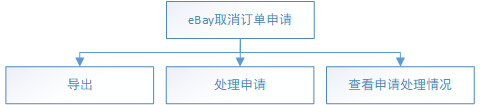
3. 维护入口
步骤一:进入订单系统-》客服管理-》eBay客服管理,进入eBay退换货申请界面》eBay客服管理,进入eBay取消订单申请界面

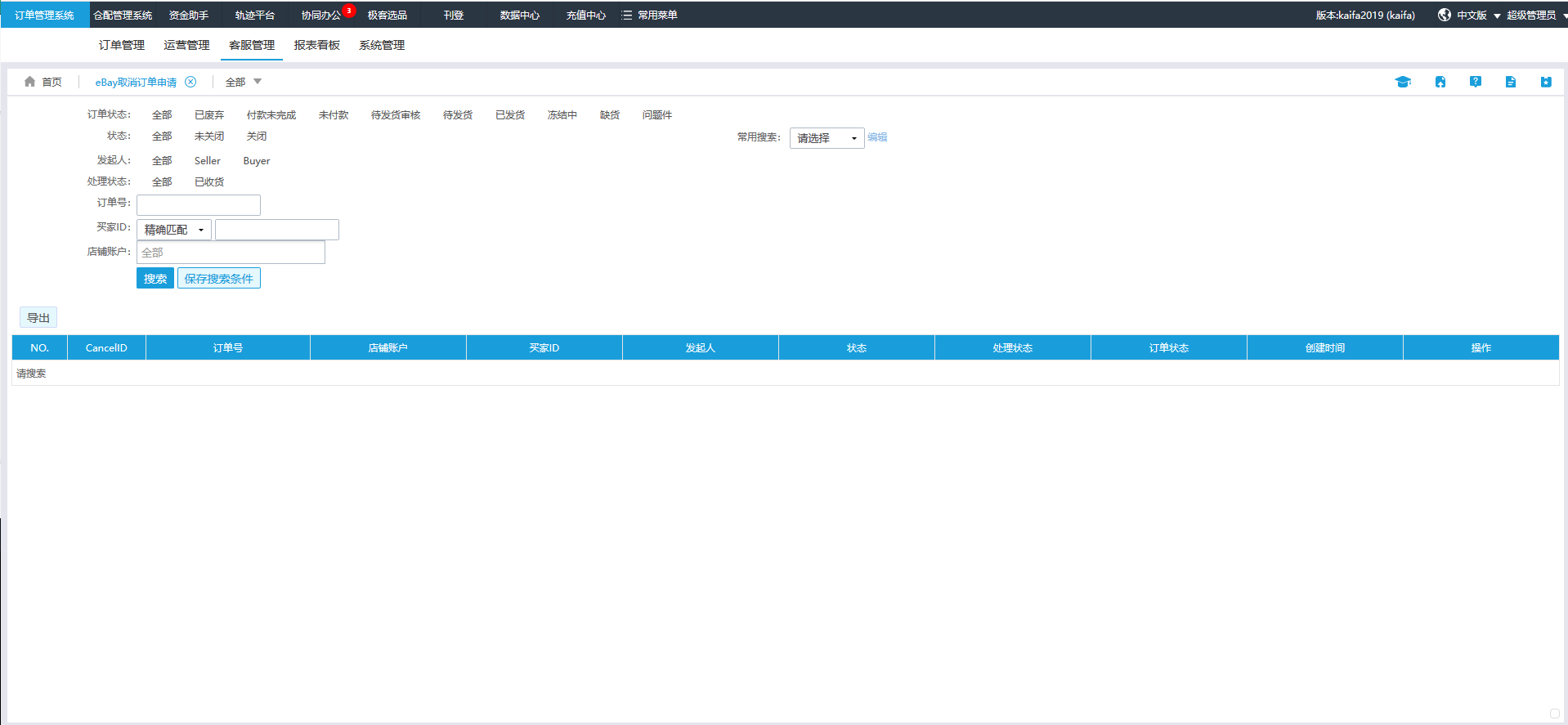
步骤二:根据需要选择筛选条件,点击搜索,系统筛选出符合条件的eBay退换货申请步骤二:根据需要选择筛选条件,点击搜索,系统筛选出符合条件的eBay取消订单申请

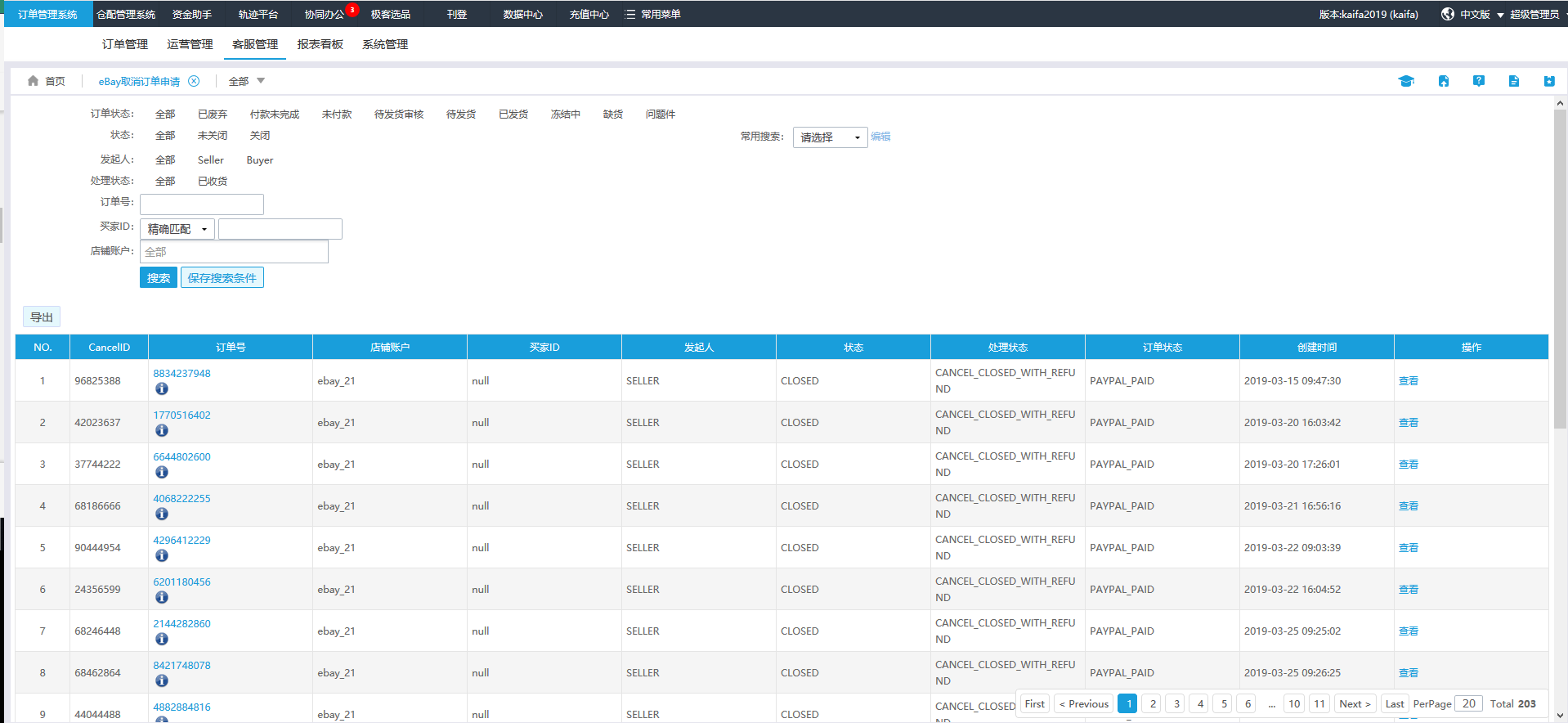
步骤三:点击后面的查看按钮,进入退换货申请处理页面步骤三:点击后面的处理按钮,进入取消订单申请处理页面

步骤四:选择SendMessage(发消息)方式,可选择回信模板回复

步骤四:点击某条退换货申请后面的“备注”按钮,为退换货申请添加备注,方便查阅(已有备注再编辑保存,会更新备注信息)

4.名称解释
4.1、筛选区域名称
4.1.1、买家期望:按照买家期望的解决方式筛选1、订单状态:按照订单的状态筛选申请
4.1.2、状态:按照退换货状态筛选2、状态:按照取消订单申请状态筛选申请
4.1.3、响应:按照响应状态筛选3、发起人:按照发起人是买家还是卖家筛选申请
4.1.4、同步状态:按照退换货申请同步状态筛选4、处理状态:按照处理状态状态筛选申请
4.1.5、退货状态:按照退货状态筛选5、订单号:按照订单号精确筛选申请
4.1.6、退货原因:按照买家选择的退货原因筛选6、买家ID:按照买家ID精确/模糊筛选申请
4.1.7、订单:按照订单号筛选,多个订单号以空格分隔开
4.1.8、ReturnID:根据ReturnID筛选
4.1.9、买家ID:根据ReturnID筛选
4.1.10、站点:根据站点筛选
4.1.11、店铺账户:根据店铺账户筛选
4.1.12、预计退款金额:根据预计退款金额区间筛选
4.1.13、客户回复时间:根据客户回复时间区间筛选
4.1.14、平台创建时间:根据申请平台创建时间区间筛选
4.1.15、响应期限:根据响应期限区间筛选
4.1.16、完结时间:根据完结时间区间筛选
4.1.17、标记:根据标记筛选
4.2、退换货申请状态说明
4.2.1、未关闭:退换货申请未关闭
4.2.2、已关闭:退换货申请已关闭
4.2.3、升级:退换货申请已升级为纠纷
...
7、店铺账户:按照店铺账户筛选申请(多选)
4.3、相关按钮
4.3.1、导出:按照退换货申请的平台创建时间导出信息4.3.2、添加自定义标记:添加可选自定义标记,用于标记退换货申请
5、常见问题
5.1、功能是否收费?
答:免费。
5.2、功能如何开启?
...